Įpildymo kūrimas „Photoshop“

- 1967
- 219
- Mrs. Marcos Rippin
„Photoshop“ - grafikos redaktorius, leidžiantis pakoreguoti vaizdo trūkumus, nurodytus vaizde. Būtent jis turi pakankamai daug skirtingų galimybių ir funkcijų, dėl kurių fotografijų apdorojimas lydi ne tik dideliu efektyvumu, bet ir jų kūrybinių sugebėjimų dizaineriais.
„Photoshop“ galite pakeisti atskirų objektų užpildymą, kuris palaiko aukštesnį vaizdo prisotinimą. Deja, tie, kurie yra tik projektavimo įgūdžių ištakos, kurie pradeda įsisavinti praktinius grafikos redaktoriaus galimybes, net neturi paprastų nuotraukų koregavimo įgūdžių, todėl jie aktyviai nori žinoti, kaip užpildyti „Photoshop“.

Užpildymo veislės
„Photoshop“ pilavimas yra tam tikros srities spalvos keitimo procesas. Norėdami atlikti tokias užduotis grafikos redaktoriuje, galite naudoti dvi funkcijas: „užpildymas“ ir „gradientas“.
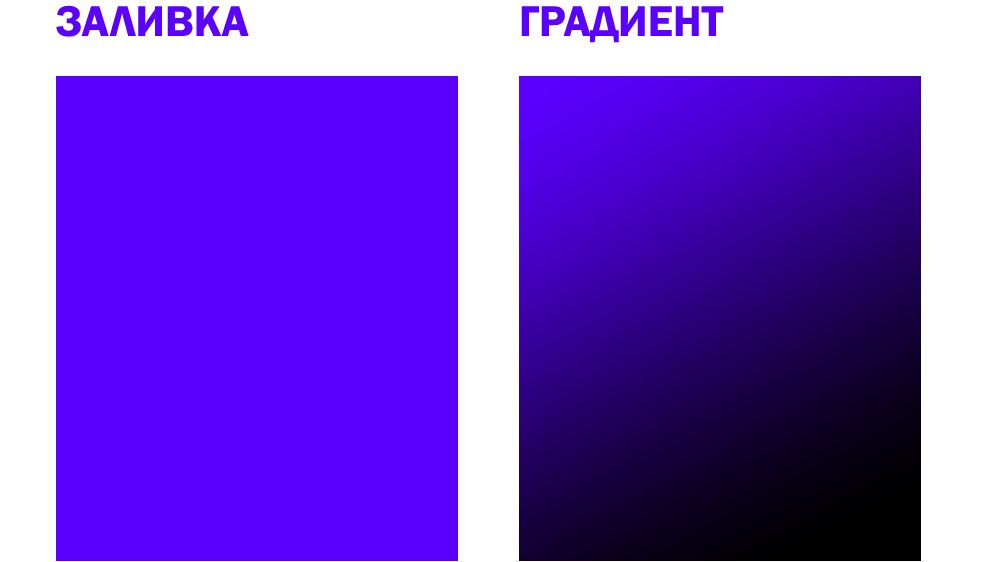
Labiausiai naudojami įrankiai elemento spalvai pakeisti - užpildymas ir gradientas
Kad pakoreguota nuotrauka būtų lydima aukšto estetikos lygio, vartotojas turi iš anksto pajusti skirtumą tarp šių dviejų funkcijų. Jam taip pat svarbu išsiaiškinti, kuriais konkrečiais atvejais kiekviena iš šių dviejų funkcijų bus veiksmingesnės.
Tačiau pirmuosius naujokų grafikos dizainerio veiksmus lydi visiškai paprastas, bet labai svarbus klausimas, o ne tai, kas užpildo „Photoshop“, bet kur jis yra, kaip sukelti reikiamas funkcijas.
Išskirtinės įdaro savybės
Paleidęs grafikos redaktorių, vartotojas iš pradžių turi atidžiai apžiūrėti meniu skydelį, kad vėliau būtų visiškai lengva naršyti ir paleisti reikiamas funkcijas.
Kairėje pusėje, šoniniame skydelyje lengva rasti piktogramą su pasvirusio kibiro atvaizdu, iš kurio teka lašas. Spustelėjus šią piktogramą su tinkamu pelės klavišu, pasirodo papildomas langas, kuriame siūloma pasirinkti įdaro tipą.
Pirmoji atrankos sąrašo padėtis yra tiesiogiai „gradiento“ įrankis, o antrasis - „pilamas“.
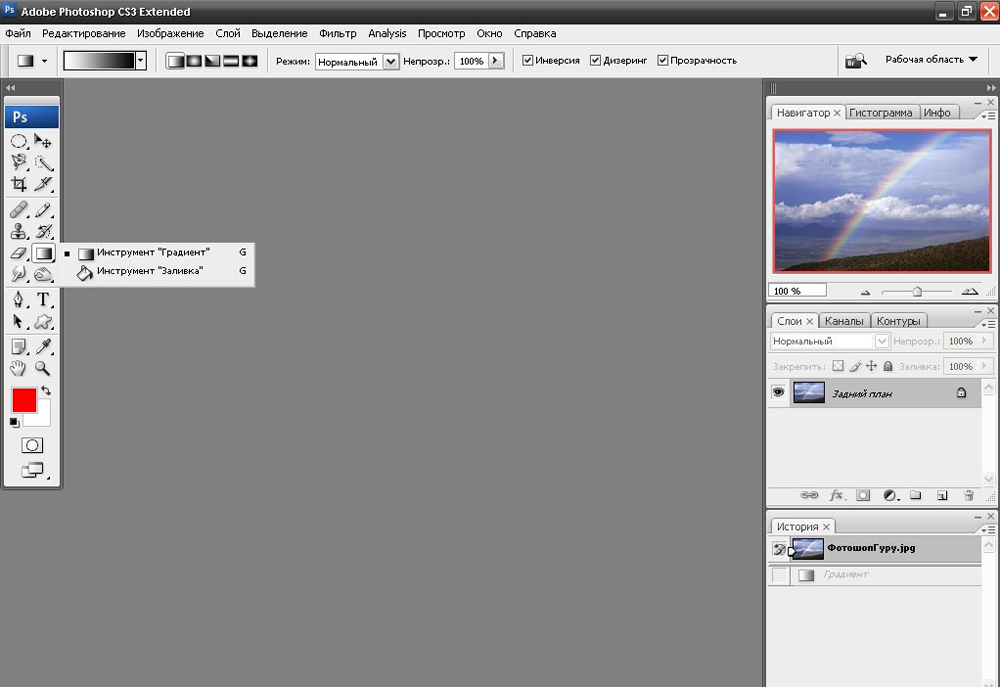
Naudokite įrankį, kuris atitinka jūsų užduotis
Grafikos dizaineris turi suprasti ne tik tai, kaip užpildyti „Photoshop“, bet ir išskirtines šių dviejų įrankių ypatybes.
Įrankis „užpildymas“ sėkmingai naudojamas, kai reikia pakeisti bet kurio objekto, ploto, fono spalvą. Be to, šis įrankis leidžia pridėti geometrines formas, modelius, pritaikyti fantastiškus brėžinius, abstrakciją.
„Gradiento“ įrankis yra būtinas, kai aš tikrai noriu užpildyti plotą ne vienu, o su keliais spalvų atspalviais vienu metu, tuo pačiu plaunant aštrias ribas tarp jų. Be to, patyrę dizaineriai naudoja tokį įrankį, kad aiškiai nubrėžtų bet kokio vaizdo fragmento ribas.
Dirbę su bet kuriuo įrankiu, galite paskambinti į papildomą nustatymų meniu, kuriame pasirinkite norimus užpildymo parametrus.
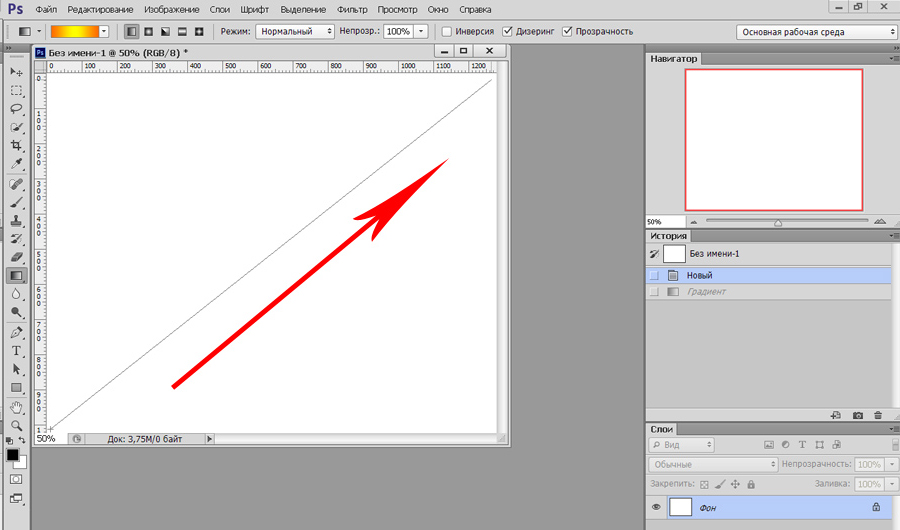
Pasirinkite pageidaujamą spalvų schemą ir nupieškite pelę su užsegtu kairiuoju raktu, kad galėtumėte pilti gradientą
Kaip pakeisti spalvą užpildant
Vaizdų spalvų reguliavimo procesas, kai iš esmės keičiasi pagrindinė fono spalva ar kai kurie objekto keitimas. Pradedantysis dizaineris, sužinojęs, kur yra „Photoshop CS6“ užpildymas, gali saugiai pradėti pirmąją praktinę patirtį. Pakanka pakoreguoti keletą nuotraukų, remiantis eksperimentinių grafikos dizainerių rekomendacijomis, nes kiekviena detalė paaiškės, o vaizdo tobulinimo procesas bus suvokiamas skirtingai, kartu su kūrybiškumu ir padidėjusiu susidomėjimu.
Rekomendacijos, kaip pakeisti užpildymą
Iš pradžių vartotojas turi nuspręsti, kuriam regionui planuojama pakeisti spalvą, tai yra, užpildyti. Ši sritis turi būti paryškinta naudojant kai kuriuos instrumentus, tokius kaip „Lasso“ arba „Stačiakampis regionas“.
Pabrėžę norimą sritį, galite spustelėti dešinįjį pelės klavišą ir išskleidžiamame lange pasirinkite elementą „potvynis“ arba nedelsdami suaktyvinti meniu skydelio užpildymo režimą.
Atrodo, kad papildomas skydelis keičia atitinkamo įrankio parametrus. Visų pirma, regioną galima užtvindyti lygiai paprastą spalvų sluoksnį, taip pat galite tepti ornamentą su keliais spalvų atspalviais.
Skydelyje „Horizontalios nustatymų“ pasirinkite pagrindinę spalvą ir nedelsdami pereikite prie norimo modelio pasirinkimo. Tame pačiame skydelyje galite naudoti kitus pasiūlymus. Visų pirma, jūs galite pasidaryti nepermatomą, taip pat naudoti spalvų atspalvių artumo režimą.

Jei pradėsite tokią funkciją kaip „išlyginimas“, tada bus atliktas sklandus perėjimas iš dažytos srities į nelaimingą.
Gana įdomu išsiaiškinti, kaip užpildyti „Photoshop CS6“ tam tikras sritis, naudojant „gradiento“ įrankį. Iš pradžių sritis, kurioje planuojama dirbti, turėtų būti paryškinta lygiai taip pat. Po to suaktyvinkite įrankį „Gradient“.
Prietaiso nustatymuose turėtumėte pasirinkti pagrindinę spalvą ir spalvą, kuria planuojama dažyti atskiras fono dalis.
Dabar, naudodamiesi kairiuoju raktu. Tačiau svarbu suprasti, kad kuo ilgesnė ši linija bus, tuo mažiau pastebimas spalvų perėjimas bus.
Baigę šią procedūrą, vėl galite kreiptis į užtvindytos srities konfigūracijos pokyčius, pakoreguodami skaidrumo, stiliaus ir taikymo metodą.
Naudodami įvairius užpildymo rūšis, visų rūšių įrankius, galite žymiai konvertuoti originalų vaizdą. Reikėtų pažymėti, kad efektyvumas taip pat labai priklauso nuo to, kuri „Photoshop“ versija yra įdiegta kompiuteryje. Patyrę grafikos dizaineriai visada stebi atnaujinimų išvaizdą, naujos grafikos redaktoriaus versijos išvestį. Visų pirma, „Adobe Photoshop CS6“ yra puikių galimybių nei ankstesnių versijų „Photoshop“.
Taigi, „Adobe Photoshop“ žinioje, susipažinę su eksperimentinių grafikos dizainerių rekomendacijomis, nėra sunku išmokti atlikti nepriklausomą vaizdų pritaikymą, įskaitant įdaro taikymą. Skaitmeninis fotografijų, piešinių, vaizdų daugeliui vaizdų apdorojimas kaip žavus procesas, kurio metu dizainerio kūrybiniai sugebėjimai ir jo kūrybinis mąstymas yra aiškiai atskleisti.

